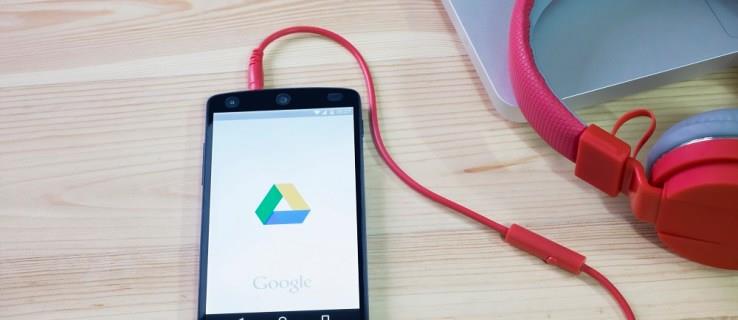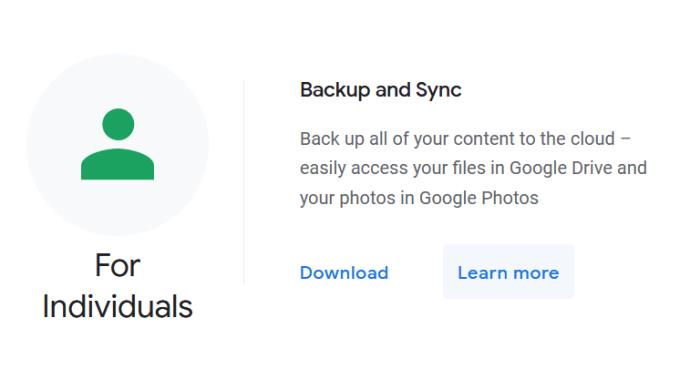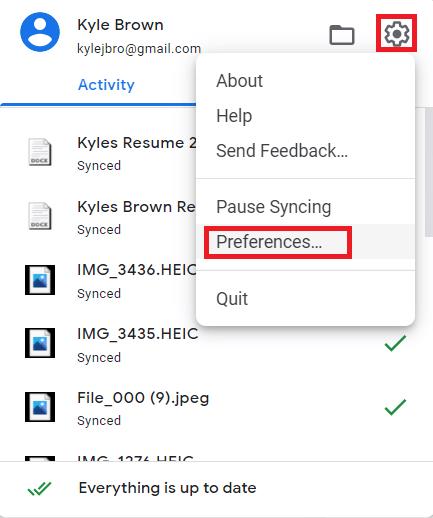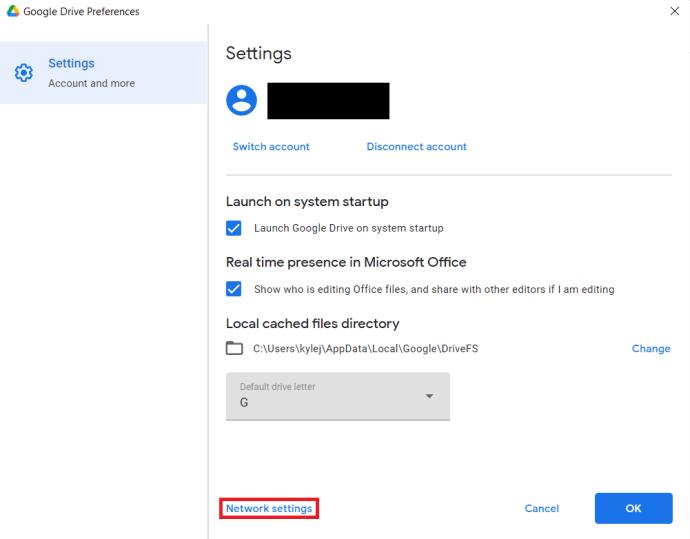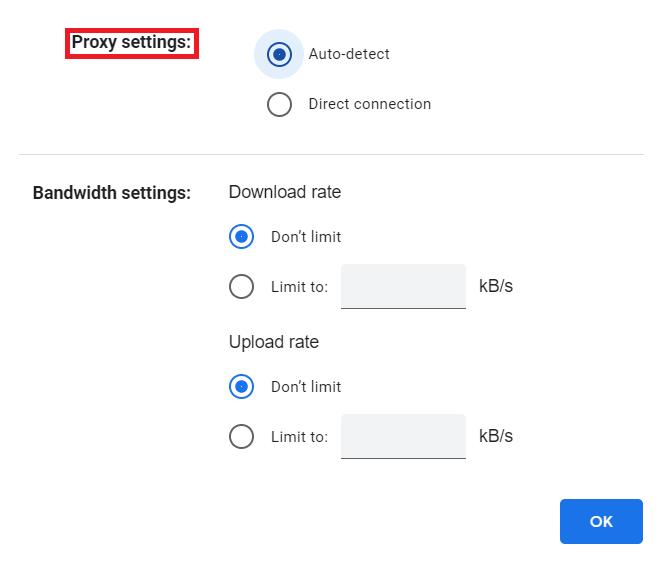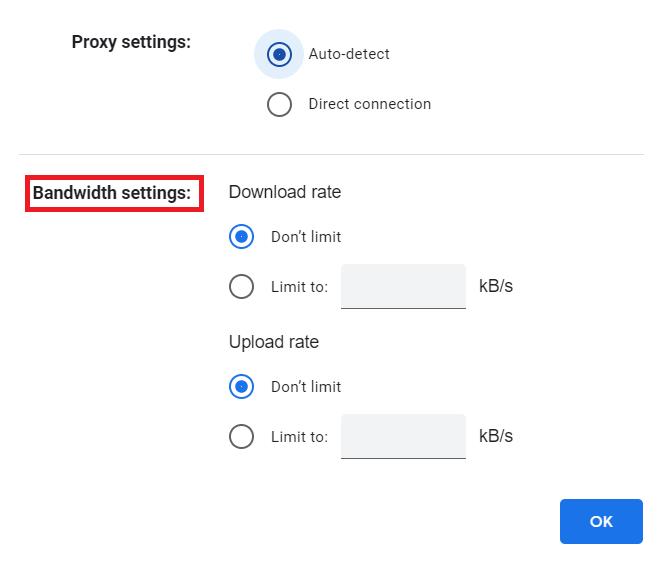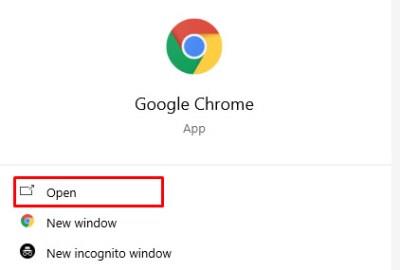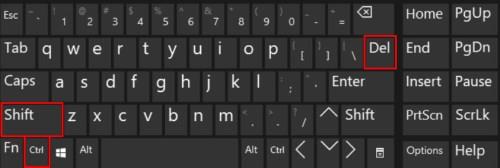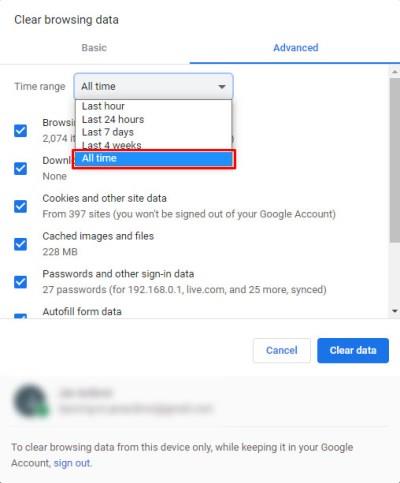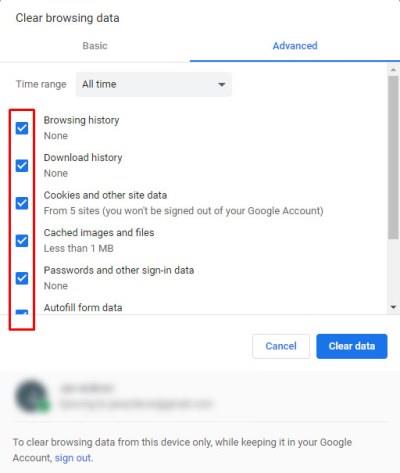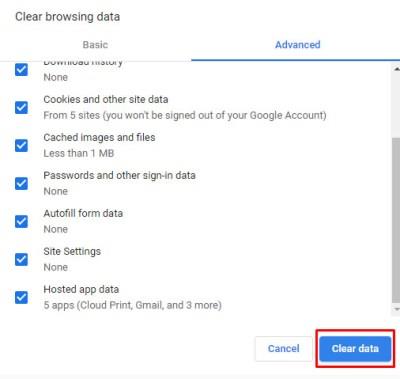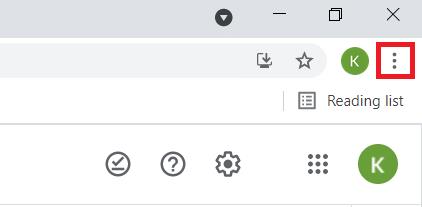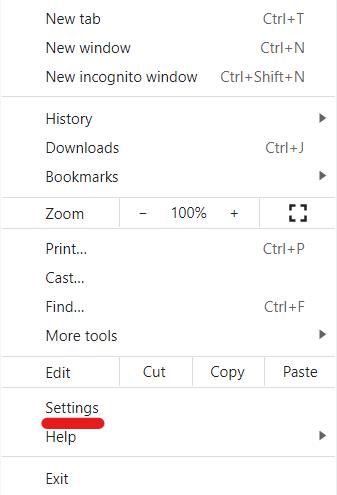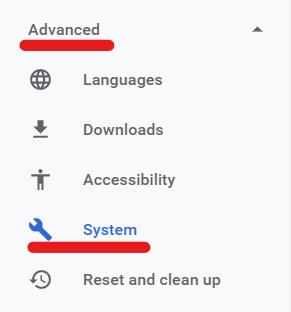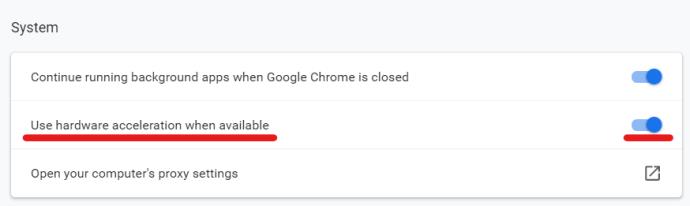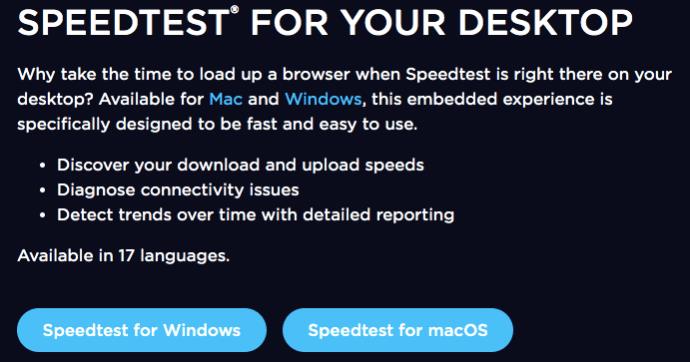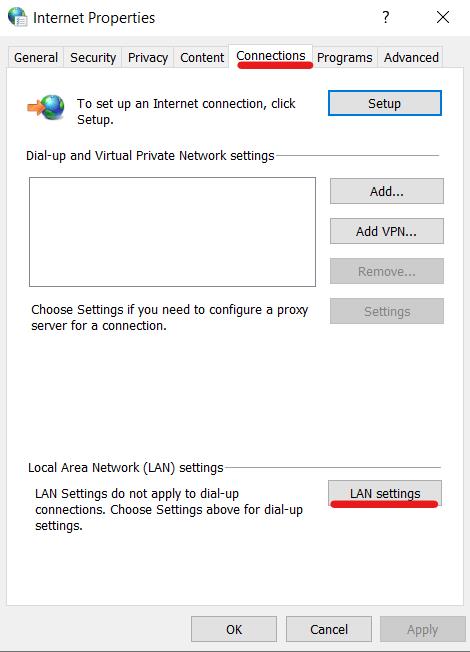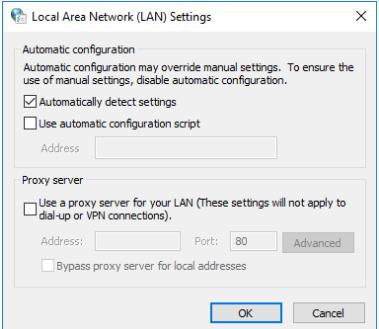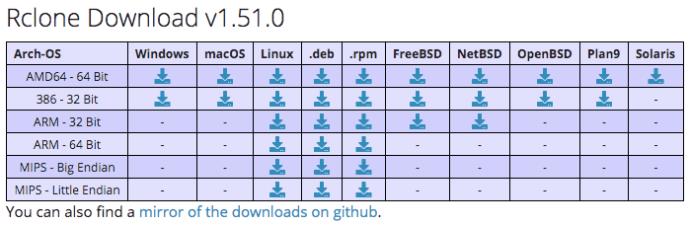پیوندهای دستگاه
فضای ذخیرهسازی ابری اشتراکگذاری و دسترسی به فایلها را بسیار آسانتر از سنتی میکند، بنابراین افزایش محبوبیت آن جای تعجب ندارد. تا زمانی که اتصال اینترنتی پایداری دارید، میتوانید به دادههای خود در هر نقطه از جهان دسترسی داشته باشید و نیازی نیست نگران این باشید که از کدام دستگاه استفاده میکنید. افراد و مشاغل به طور یکسان از این خدمات هر روز در زمینه شخصی و حرفه ای استفاده می کنند.
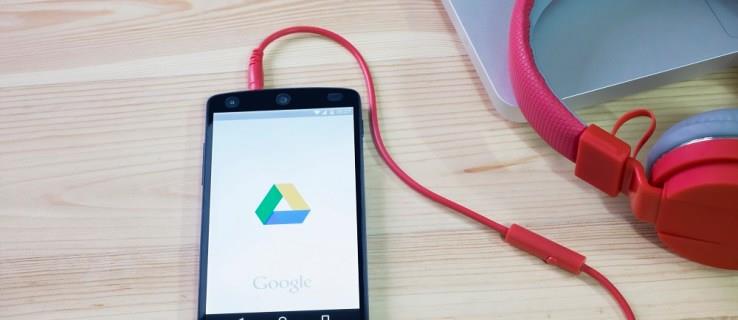
Google Drive یکی از محبوب ترین گزینه های ذخیره سازی ابری است که امروزه در دسترس است. این تا حدی به این دلیل است که استفاده از آن رایگان و آسان است. با این حال، این بدان معنا نیست که Google Drive بدون مشکلات منحصر به فرد خود است. سرعت پایین دانلود و آپلود یک مشکل رایج است، اما معمولاً می توان این مشکل را تنها در چند مرحله برطرف کرد. این مقاله شما را از طریق تعدادی از راه حل های بالقوه راهنمایی می کند.
سرعت آپلود گوگل درایو خود را افزایش دهید
تعدادی راه حل وجود دارد که می تواند به شما در افزایش سرعت آپلود کمک کند. این مقاله راهحلهای رایج و ساده و همچنین گزینههای فنی عمیقتری را پوشش میدهد. به خاطر داشته باشید که این روش ها بر سرعت دانلود Google Drive شما نیز تأثیر می گذارد.
روی دسکتاپ رانندگی کنید
Google Drive برای دسکتاپ بسیار ساده تر از چند سال پیش است. این صرفاً به عنوان یک پوشه ذخیره سازی ابری عمل می کند و به همان روشی که شما به یک پوشه ذخیره سازی فیزیکی روی هارد دیسک خود دسترسی دارید به آن دسترسی پیدا می کنید. متأسفانه، خود دسکتاپ گوگل درایو گزینه های بسیار کمی از نظر تنظیمات و تنظیمات برگزیده دارد. Back Up and Drive from Google را وارد کنید .
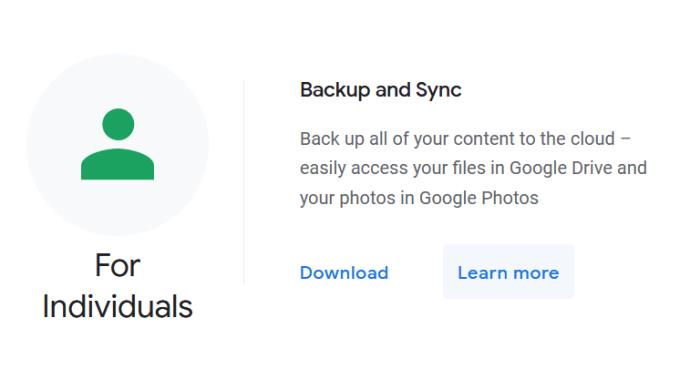
Back Up and Sync که در سال 2017 منتشر شد یک برنامه و سرویس ارائه شده توسط گوگل است که به شما امکان می دهد به طور خودکار از هر فایل مورد نظر خود در Google Drive نسخه پشتیبان تهیه کنید. در حالی که خود Google Drive بسیاری از گزینههای زیادی در مورد تنظیمات و تنظیمات برگزیده ندارند، Back Up and Sync دارای تنظیماتی است که میتوانید آنها را تنظیم کنید که میتواند بر سرعت آپلود/دانلود شما تأثیر بگذارد. محدودیت سرعت آپلود و دانلود مراحل زیر را برای تنظیم محدودیتهای سرعت آپلود و دانلود از طریق Back Up and Sync انجام دهید:
- روی نماد Backup and Sync (یک ابر کوچک) در نوار وظیفه خود کلیک کنید. این باید یک پنجره کوچک باز کند که آپلودهای اخیر درایو گوگل شما را نشان می دهد. روی نماد چرخ دنده (تنظیمات) کلیک کنید و تنظیمات را انتخاب کنید
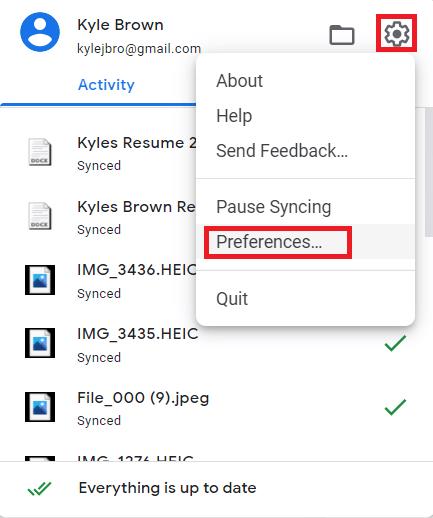
- در پایین صفحه تنظیمات برگزیده، تنظیمات شبکه را انتخاب کنید .
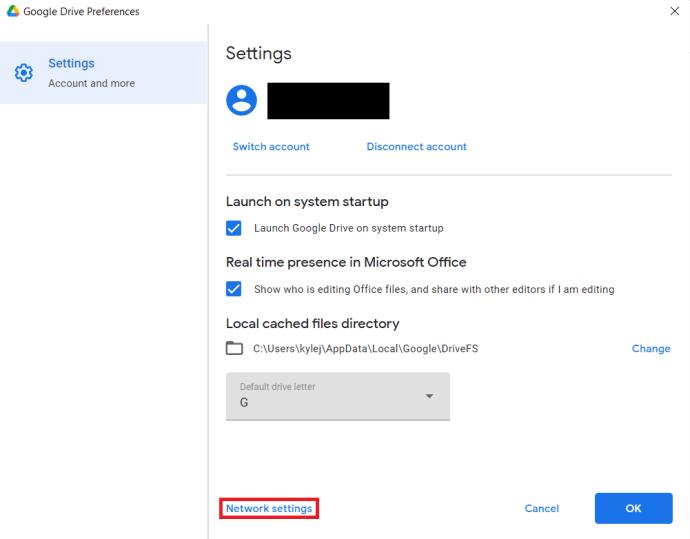
- در قسمت تنظیمات پروکسی ، مطمئن شوید که « تشخیص خودکار » را انتخاب کرده اید.
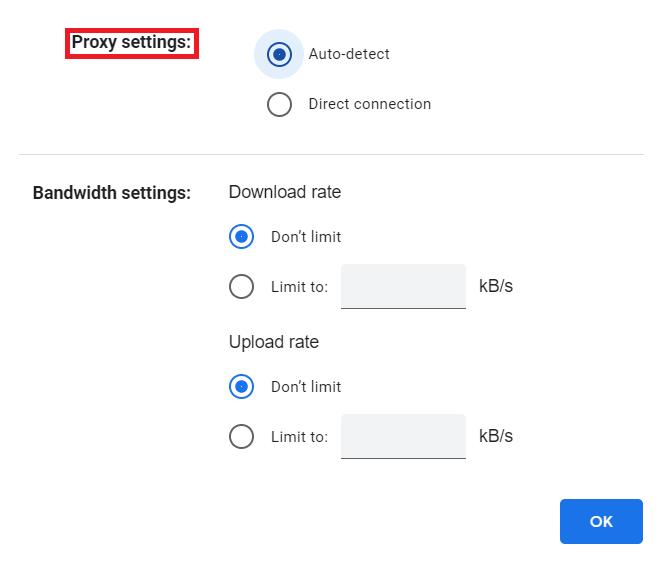
- در قسمت تنظیمات پهنای باند ، اطمینان حاصل کنید که « محدود نکنید » را هم برای نرخ دانلود و هم برای نرخ آپلود انتخاب کرده باشید.
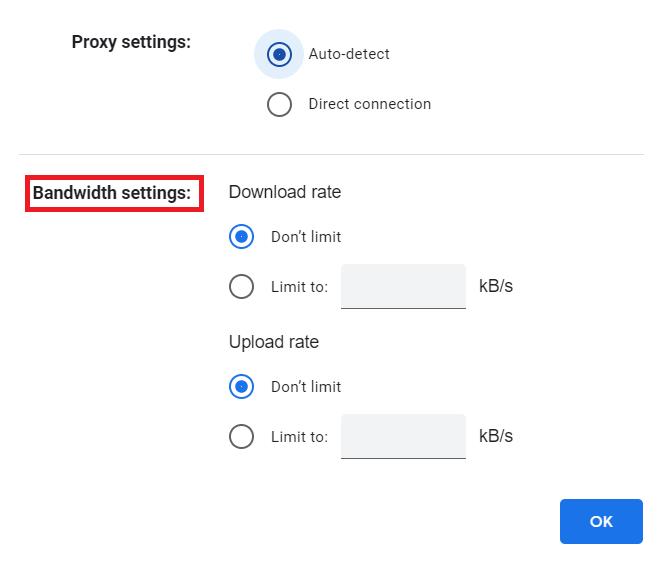
در مرورگر وب رانندگی کنید
هنگام استفاده از درایو گوگل در مرورگر وب خود، خود مرورگر ممکن است بیش از حد بارگیری شود. در برخی موارد، تنها کاری که برای بهبود سرعت دانلود و آپلود باید انجام دهید، آزاد کردن مقداری حافظه است.
پاک کردن کش مرورگر
شما با پاکسازی حافظه نهان، مرورگر خود را کارآمدتر میکنید، که حافظه زیادی را آزاد میکند. این مراحل را برای پاک کردن حافظه پنهان دنبال کنید:
- مرورگر خود را باز کنید (این آموزش از Google Chrome استفاده می کند، اما مراحل برای اکثر مرورگرها مشابه است.)
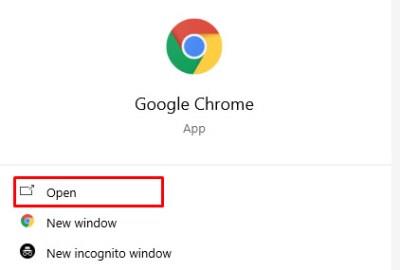
- از میانبر زیر استفاده کنید: CTRL + SHIFT + DELETE (Cmd + Y برای کاربران مک). برای اینکه میانبر کار کند باید این کلیدها را همزمان فشار دهید و سپس به پنجره Clear Browsing Data هدایت خواهید شد .
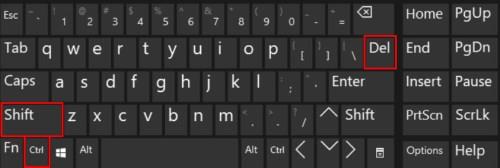
- از منوی کشویی واقع در بالای صفحه، گزینه
" همه زمان " را انتخاب کنید.
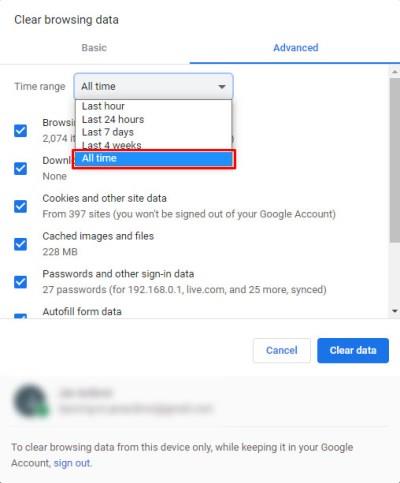
- تمام چک باکس هایی که می خواهید پاک شوند را انتخاب کنید. توصیه میشود که کوکیها و تصاویر/فایلهای کش شده را به حداقل ممکن پاک کنید.
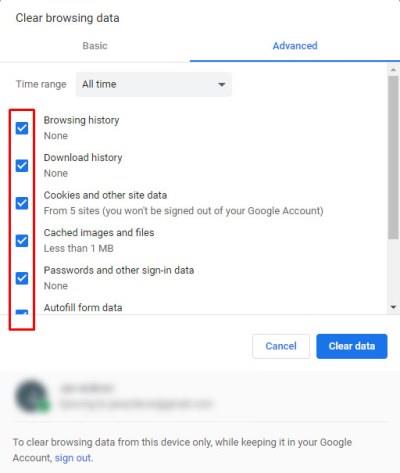
- Clear Browsing Data را فشار دهید.
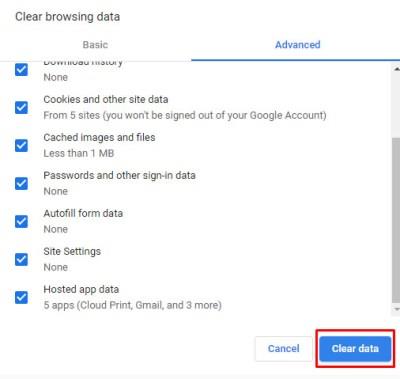
اگر میخواهید گذرواژههای ذخیرهشده، دادههای فرم تکمیلشده خودکار و غیره را ذخیره کنید، هنگام پاک کردن دادهها از مرورگر وب خود، آن کادرها را علامت نزنید. ذخیره گذرواژهها و دادههای فرم تکمیل خودکار به حافظه زیادی نیاز ندارد و بنابراین نباید روی سرعت آپلود/دانلود شما تأثیر زیادی بگذارد.
از Hardware Acceleration در گوگل کروم استفاده کنید
این روش برای کسانی است که از سرویس ابری Google Drive به طور خاص در Google Chrome استفاده می کنند. مراحل بسیار ساده است.
- Google Chrome را باز کنید و سپس روی نماد سه نقطه کلیک کنید - این گزینه "Customize and Control Google Chrome" است.
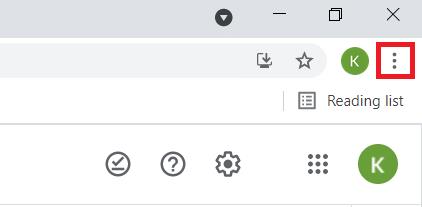
- از آنجا، تنظیمات را انتخاب کنید.
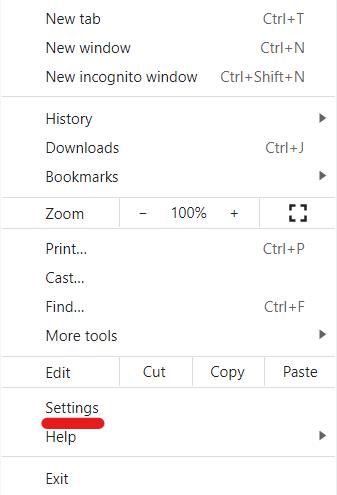
- در سمت چپ صفحه، به دنبال منوی کشویی بگردید که عبارت «Advanced» را نشان می دهد. برای بزرگ کردن کلیک کنید و "System" را انتخاب کنید.
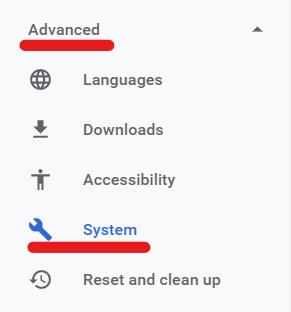
- در قسمت System، به دنبال کادر « استفاده از شتاب سختافزار وقتی در دسترس است » بگردید. روی نوار لغزنده کلیک کنید تا این تنظیمات روشن شود.
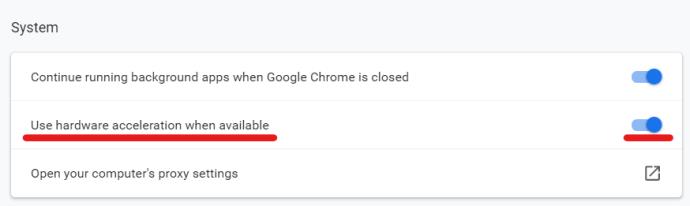
راه حل های عمومی درایو
راهحلهای زیر میتوانند در هر دستگاهی که در حین اتصال به Wifi از Google Drive استفاده میکنید، از جمله نسخههای دسکتاپ، مرورگر، و موبایل کمک کنند.
تعیین منبع تنگنای پهنای باند
یکی از بهترین راهها برای سرعت بخشیدن به آپلود گوگل درایو این است که در وهله اول مشخص کنید چرا کند است. چه از یک دستگاه تلفن همراه یا رایانه استفاده می کنید، اجرای تست سرعت به شما این ایده را می دهد که آیا اتصال اینترنت یا سخت افزار شما باعث کاهش سرعت آپلود/دانلود می شود یا خیر.
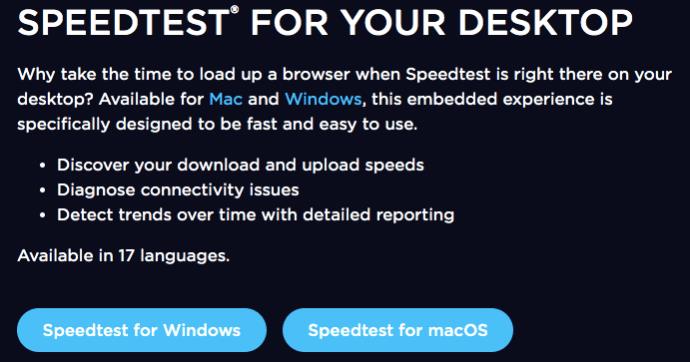
Speedtest® یک ابزار عالی است که بسیاری از کاربران آن را برای تعیین سرعت آپلود و دانلود مفید می دانند.
Speedtest برای دانلود موبایل iOS و Android و همچنین نسخه های دسکتاپ موجود است . این به شما امکان می دهد اندازه گیری سریع و دقیقی از سرعت آپلود و دانلود خود داشته باشید. اگر متوجه شدید که سرعت آپلود و دانلود شما به میزان قابل توجهی کمتر از آن چیزی است که از طریق ISP (ارائه دهنده خدمات اینترنتی) شما تبلیغ شده است، ایده خوبی است که با ISP تماس بگیرید و جویا شوید که چرا سرعت بالا/پایین کامل را دریافت نمی کنید. پرداخت می کنند.
تنظیمات LAN خود را پیکربندی کنید
اگر از اینترنت از طریق روتر استفاده میکنید، میتوانید گزینههای خاصی را تنظیم کنید که میتواند به شما در سرعت آپلود و دانلود Google Drive کمک کند. تنها کاری که باید انجام دهید این است که تنظیمات LAN را از کنترل پنل تنظیم کنید.
- کنترل پنل را باز کنید و "شبکه و اینترنت" را انتخاب کنید. سپس "گزینه های اینترنت" را انتخاب کنید.

- برگه "اتصالات" را انتخاب کنید . به دنبال دکمه "LAN Settings" بگردید و آن را انتخاب کنید. دکمه باید در قسمت تنظیمات شبکه محلی (LAN) قرار گیرد.
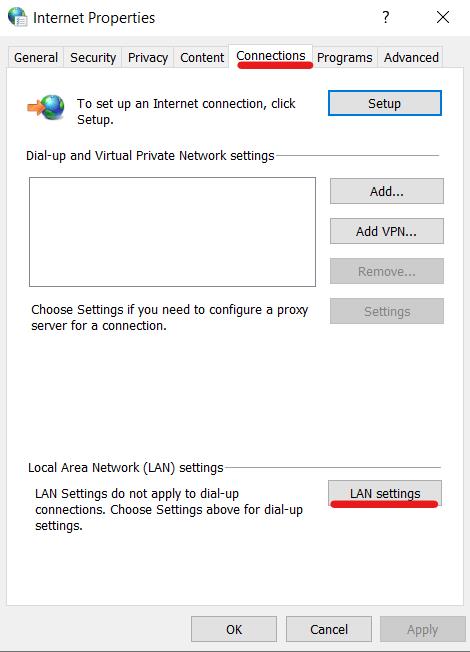
- یک پنجره جدید ظاهر می شود که به شما امکان می دهد برخی از تنظیمات LAN را تنظیم کنید. گزینه «تنظیمات شناسایی خودکار» را انتخاب کنید، کار شما در اینجا انجام می شود. برای خروج از تنظیمات بر روی OK کلیک کنید.
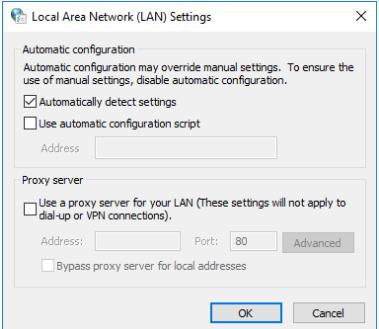
فنی شدن
اگر واقعاً به فن آوری علاقه دارید، همیشه می توانید از Rclone برای آپلودهای سریعتر در Google Drive استفاده کنید. این نرم افزار برای دسکتاپ (لینوکس، macOS، ویندوز) موجود است، این نرم افزار رایگان و در GitHub موجود است.
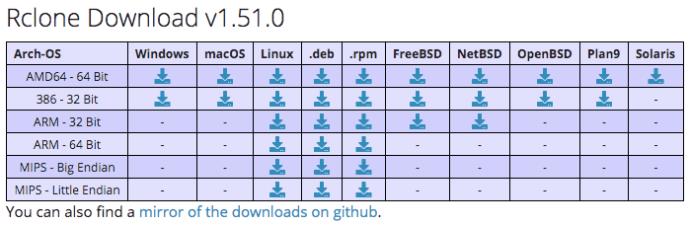
برای انجام این کار باید دستورات و اسکریپت ها را بدانید، اما سرعت سرویس های مبتنی بر ابر مانند Google Drive، One Drive و حتی DropBox را افزایش می دهد. این به شما امکان می دهد رمزگذاری را برای نسخه های پشتیبان خود نیز اعمال کنید.
با دانلود از یک مرورگر وب شروع کنید، دستورالعملهای راهاندازی ریموتها را دنبال کنید و تنظیمات پشتیبان خود را تنظیم کنید. شما می توانید فایل ها را به صورت انبوه آپلود کنید به این معنی که Rclone سرعت آپلود سریع شما را خالص می کند.
عیب یابی
همچنین تجزیه و تحلیل آنچه که آپلود می کنید مفید است. فایل های کوچکتر باید نسبتاً سریع آپلود شوند در حالی که فایل های بزرگتر ممکن است کمی طول بکشد. جالب اینجاست که ممکن است متوجه شوید فایل های اضافی که در حال آپلود هستند باعث کاهش سرعت می شوند. اگر اطلاعات غیر ضروری زیادی بارگذاری می شود، ممکن است بخواهید تنظیمات پشتیبان خود را در Google Drive تنظیم کنید
برای رفع سریع، آپلود کردن از یک شبکه بیسیم دیگر در مکانی متفاوت (شبکههای خصوصی معمولاً همیشه سریعتر از شبکههای عمومی هستند) یا خاموش کردن Wifi خود در دستگاهی که دادهها را فعال میکند ممکن است به سرعت آپلود شما در Google Drive کمک کند.
منبعی که از آن استفاده می کنید عامل دیگری است. اگر از مرورگر وب استفاده میکنید و به طرز دردناکی کند است، سعی کنید به مرورگر دیگری تغییر دهید. برای مثال: اگر از کروم استفاده میکنید، فایرفاکس یا یکی از بسیاری از مرورگرهای وب سبکتر موجود را امتحان کنید.
از سرعت آپلود سریعتر Google Drive لذت ببرید
روشهای مختلف را آزمایش کنید و نظارت کنید که چگونه تغییرات بر سرعت دانلود و آپلود Google Drive شما تأثیر میگذارد. بسیاری از کاربران گزارش می دهند که سرعت آپلود بسته به مکان آنها، اندازه فایل ها و منبعی که استفاده می کنند (مرورگر وب، برنامه، داده های تلفن همراه، وای فای و غیره) متفاوت است.
اگر با سرعت پایین آپلود مشکل دارید، راه حل های موجود در این مقاله را امتحان کنید. آنها باید به افزایش سرعت شما کمک کنند، یا حداقل مشکل اساسی را محدود کنند.
آیا راهنمایی، ترفند یا سؤالی در رابطه با افزایش سرعت آپلود خود در Google Drive دارید؟ در قسمت نظرات پایین ما را آگاه کنید.